张太的回答:
一、解决方法如下:
方法一:点击工具——取消保护文档——输入密码(有密码时,不知道密码没办法)——完成。
方法二:新建一个word文档——插入——文件——选择该文件——完成(这个方法实用)。
二、该文档制作方法:
工具——保护文档——编制限制(右边窗口中第2条)——填写窗体(下拉表中选择)——启动强制保护(右边窗口中第3条)——输入密码(也可不输入,直接确定)——完成。
如果满意,记得评价
林诗曼的回答:
这个是被保护了啊,什么工具都不用,直接保存为HTML然后删除保护,再保存为word文档就可以了.具体方法如下:
轻松破解Word修改保护 “文档受密码保护,特殊限制有效,只能查看此区域。”...
Word的文档保护分为打开保护和修改保护,对于前者网上已经有许多比较成熟的办法。比如“三步法”就是一个非常不错的选择。但是对于后者——Word的修改保护,“三步法”就失效了。
第一步,将Word文档另存为网页。具体操作是在“文件”菜单下点击“另存为网页”(即:文件——>另存为网页)。
第二步,将刚存好的web文件用“记事本程序”打开。
第三步,在文档中,查找 套接字,该套接字之间的内容就是Word文档实际保护的内容。我们可以看到,我所解除保护的文件名为《xxxxxxx》的Word文档,其保护内容是forms。
记事本程序
第三步,在文档中,查找 套接字,该套接字之间的内容就是Word文档实际保护的内容。我们可以看到,我所解除保护的文件名为《xxxxxxx》的Word文档,其保护内容是forms。
我们只需将语句Forms更改为Forms,即属性“DocumentProtection”前面加上前缀“un”变为“unDocumentProtection”,由原来的“文档保护”属性变更为目前的“非文档保护”属性(请看下图
将记事本文件保存退出,用Word打开刚才保存的web网页即可,这个时候你会发现,原来受保护的Word文件,现在已经不受保护,可以任意编辑。
参考:
方法一:文件另存法
打开受保护的文档,依次单击“文件→另存为”,弹出“另存为”对话窗口,在“保存类型”中选择“WORD97—2000&6.0/95—RTF(*.doc)”, 再给文档取个名字,单击“保存”按钮。关闭文档再次打开,然后再依次执行“工具→解除文档保护”,这时就不会再提示输入密码了。
在另存为时,也可将文件类型选择为html,然后打开html文件,选择其中的内容将其复制到新文档中即可。
方法二:插入文件法
启动Word,然后依次单击“插入→文档”,弹出“插入文件”对话窗口,选择那个有保护的文件,单击“插入”按钮,加密码保护的文档插入到新文档中,文档保护就自动被取消了。
方法三:用写字板打开
在有窗体保护的word文档上单击鼠标右键,在弹出的菜单中选择“打开方式→写字板”,用写字板打开后就可以复制或是修改里面的内容了,也可用另存为的方法来取消文档保护,但是这种方法会造成Word文档中的一些图片或表格丢失。
破解WORD文档密码
在使用Word进行文件保护时,我们经常会使用到窗体保护(工具->保护文档),用窗体保护最为彻底,用户无法编辑,也无法进行Copy&Paste操作,前几天发布的Word文档的漏洞可以让你用很简单的方法去掉这个密码。
我们自己来测试一下:
首先创建一个word文档,使用窗体保护的方式保护文档,工具->保护文档->Check“仅允许在文档中进行此类编辑”->Choose“填写窗体”,此时会弹出一个密码框,输入2次密码(我这里选择123作为word文件密码),这样,该文档就已经被保护起来了。
然后我们来破解它,打开刚才创建的word文档,文件->另存为->选择HTML格式,存为一个HTML文档,用记事本打开该HTML文件,搜索"",你会看到5BCECF7A的字样(如果你的密码是用的123的话)改成00000000。
接着我们用UltraEdit或其他类似的工具打开最初受保护的Word文档,搜索7ACFCE5B,搜索到后,都用8个0来代替,存盘。
此时的Word文档的密码就被清空了,你就可以自己取消文档保护了,密码就不用输入了,按个回车了事。
MS还没有对这个漏洞提供补丁,我觉得短期可能还无法解决这个问题,建议以后的文档不要用这个东西进行保护
孙婷婷的回答:
安全模式解决方法: 1、关闭所有打开的word文档。 2、复制下面的命令。
%appdata%\microsoft\templates 3、开始按钮 → 运行 → 粘贴上面复制的命令 → 确定。 4、在打开的目录下,找到normal.dot并将其删除,然后重新运行word即可。 如下图,把下图中的文件删除即可。 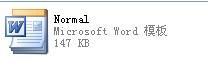 |